Viewport Render¶
Viewport rendering uses the 3D Viewport rendering for quick preview renders.
This allows you to inspect your animatic (for object movements, alternate angles, etc.).
This can also be used to preview your animations – in the event your scene is too complex for your system to play back in real-time in the 3D Viewport.
Вы можете использовать Viewport Render для визуализации изображений и анимации.
Ниже приведено сравнение между рендерингом вьюпорта и окончательным рендерингом с использованием Cycles.

Визуализация вьюпорта используя режим шейдинга Solid.¶ |
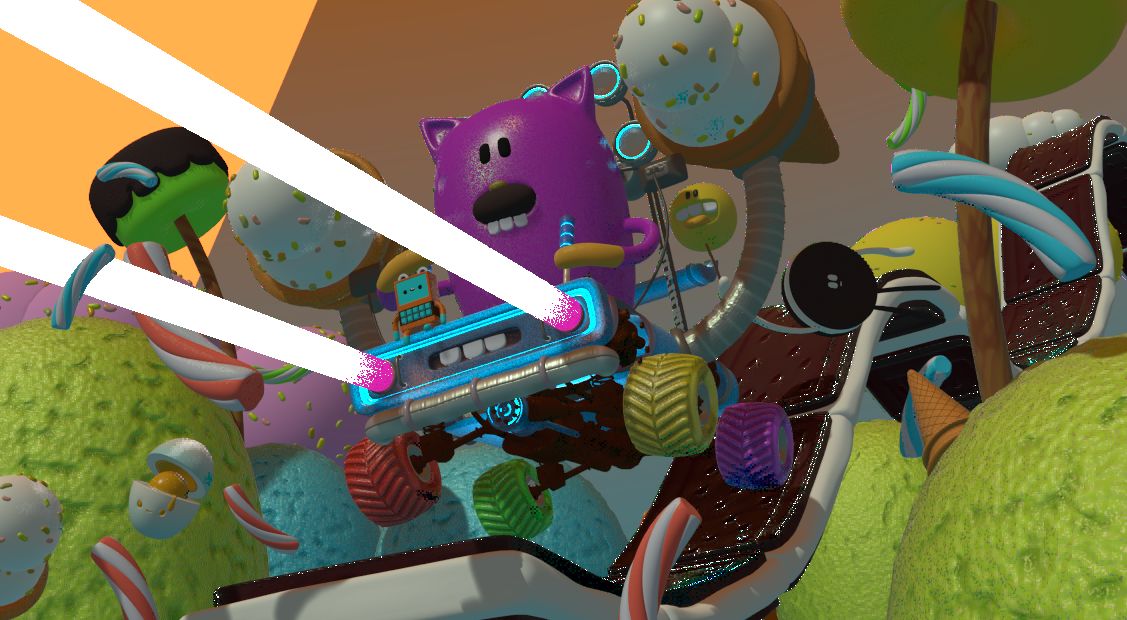
Визуализация вьюпорта используя режим предпросмотра материалов.¶ |

Полноценная визуализация.¶ |
Совет
Disable overlays to render the viewport without any additional overlays.
While this option is not specific to Viewport rendering, it’s often useful to enable, since it removes data such as rigs and empties that can be a distraction.
Settings¶
For the most part, Viewport Render uses the current viewport settings. Some settings are located in the render panel of the render engine that is used to render the view.
В сплошном режиме (Solid) используются настройки рендеринга Workbench; режим предпросмотра материалов использует настройки рендеринга Eevee.
Sampling and Alpha Transparency Mode options can be set in . Make sure the Workbench or Eevee render engine is selected to see the appropriate values.
Additionally, some render settings are used too:
Render Dimensions
Render Aspect
File Format & Output (file path, format, compression settings, etc.)
Rendering (визуализация)¶
Activating Viewport Render will render from the current active view. This means that if you are not in an active camera view then a virtual camera is used to match the current perspective. To get an image from the camera point of view, enter the active camera view with Numpad0.
Как и обычную визуализацию, вы можете прервать её нажатием клавиши Esc.
- Render a Still Image (визуализация изображения)
Для рендеринга неподвижного изображения используйте .
- Render an Animation (вВизуализация анимации)
to render an animation, use .
- Render Keyframes (визуализация ключевых кадров)
Чтобы визуализировать анимацию, но только те кадры, которые имеют ключевой кадр, используйте . При этом отображаются только те кадры, для которых выбранные объекты имеют ключ анимации. Остальные кадры по-прежнему записываются на выход, но просто повторяют последний визуализированный кадр.
Например, когда рендерится шестикадровая анимация, а выбранные объекты имеют ключи на кадрах 3 и 5, будут выведены следующие кадры:
Всегда визуализируется 1-й кадр.
1-й кадр повторяется, потому что в этом кадре нет ключа.
Рендерится 3-й кадр.
3-й кадр повторяется, потому что на этом кадре нет ключа.
Рендерится пятый кадр.
5-й кадр повторяется, потому что на этом кадре нет ключа.
Совет
Вы можете ограничить рендеринг окна просмотра определенной областью с помощью Область рендеринга.